Enregistrer une invitation à une réunion en tant que brouillon dans Outlook
Vous pouvez enregistrer une réunion en tant que brouillon dans votre calendrier si vous n’êtes pas prêt à envoyer les invitations à la réunion.
Sélectionnez une option d'onglet ci-dessous pour la version d'Outlook que vous utilisez. Quelle version d'Outlook ai-je ?
Remarque : Si les étapes sous cet onglet Nouvel Outlook ne fonctionnent pas, vous n’utilisez peut-être pas encore le nouvel Outlook pour Windows. Sélectionnez Outlook classique et suivez ces étapes à la place.
Enregistrer une réunion en tant que brouillon dans outlook
-
Sélectionnez Calendrier dans la navigation et créez un événement Nouveau.
-
Sélectionnez la liste déroulante Envoyer , puis sélectionnez Enregistrer en tant que brouillon.
Remarque : La liste déroulante s’affiche uniquement lorsqu’au moins un participant est ajouté à l’invitation. Notez que le brouillon n’est pas stocké dans votre dossier brouillon de boîte aux lettres.
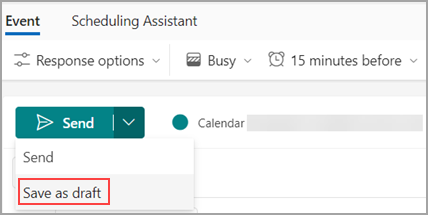
-
Cela permet d’enregistrer l’invitation à la réunion dans votre calendrier. Il s’affiche dans votre calendrier sous la forme [Brouillon] avec le titre de l’événement.
Modifier le brouillon
Lorsque vous êtes prêt à modifier le brouillon de réunion et à l’envoyer, procédez comme suit :
-
Recherchez le brouillon de réunion dans votre calendrier, puis sélectionnez Modifier.
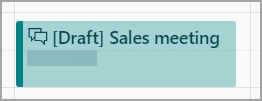
-
Apportez vos modifications et sélectionnez Envoyer. Vous pouvez également l’enregistrer à nouveau en tant que brouillon si vous n’êtes pas prêt à l’envoyer.
Enregistrer une réunion en tant que brouillon dans Outlook classique
-
Sélectionnez Calendrier dans le volet de navigation, puis Sélectionnez Nouveau rendez-vous.
-
Renseignez les détails et, si vous n’avez ajouté aucun participant, sélectionnez Enregistrer & Fermer. Si vous avez ajouté au moins un participant, fermez la demande de réunion.
-
Dans la fenêtre contextuelle, sélectionnez l’une des options telles que Enregistrer les modifications, mais ne pas envoyer.
-
Sélectionnez OK.
Modifier le brouillon
Lorsque vous êtes prêt à modifier le brouillon de réunion et à l’envoyer, procédez comme suit :
-
Recherchez le brouillon de réunion dans votre calendrier, puis sélectionnez Modifier.
-
Apportez vos modifications et sélectionnez Envoyer. Vous pouvez également l’enregistrer à nouveau en tant que brouillon si vous n’êtes pas prêt à l’envoyer.
Enregistrer une réunion en tant que brouillon dans la version web d’Outlook
-
Sélectionnez Calendrier dans la navigation et créez un événement Nouveau.
-
Sélectionnez la liste déroulante Envoyer , puis sélectionnez Enregistrer en tant que brouillon.
Remarque : La liste déroulante s’affiche uniquement lorsqu’au moins un participant est ajouté à l’invitation. Notez que le brouillon n’est pas stocké dans votre dossier brouillon de boîte aux lettres.
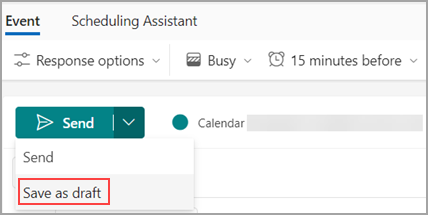
-
Cela permet d’enregistrer l’invitation à la réunion dans votre calendrier. Il s’affiche dans votre calendrier sous la forme [Brouillon] avec le titre de l’événement.
Modifier le brouillon
Lorsque vous êtes prêt à modifier le brouillon de réunion et à l’envoyer, procédez comme suit :
-
Recherchez le brouillon de réunion dans votre calendrier, puis sélectionnez Modifier.
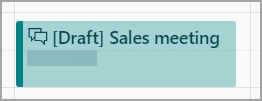
-
Apportez vos modifications et sélectionnez Envoyer. Vous pouvez également l’enregistrer à nouveau en tant que brouillon si vous n’êtes pas prêt à l’envoyer.










